Fenomenales creadores de vídeos secuenciales: cómo hacer que los vídeos se reproduzcan rápidamente en teléfonos móviles y de escritorio
¿Te aburres de ver videos largos? ¿Te resulta molesto ver vídeos largos cuando sólo quieres echar un vistazo de qué trata el vídeo? Entonces, necesitas saber como hacer un video time-lapse. Porque se ha demostrado que acelerar un vídeo llama la atención, ya que aumenta la adrenalina de los espectadores debido a las escenas cortas. En otras palabras, los videos rápidos hacen que los espectadores se concentren en ver qué sucederá a continuación, ya que necesitan verlo con total atención o se lo perderán.
En el futuro, hacer que la reproducción del video sea más rápida se ha vuelto más accesible gracias a que contamos con tecnologías innovadoras. Afortunadamente, la edición de video es una parte. Entonces, en este artículo, hemos recopilado todos los programas de edición de video que puedes usar en diferentes plataformas. Entonces, sin más preámbulos, comencemos a aprender cómo convertir un video normal en un lapso de tiempo.

Convertidor de vídeo definitivo es un software definitivo que está disponible tanto en Windows como en Mac. Además, viene con poderosas herramientas que te ayudarán a mejorar tus videos, convirtiéndolos en una reproducción de video con calidad cinematográfica. Ahora, con respecto a su herramienta de cambio de velocidad, se sorprenderá de lo poderosa y generosa que ofrece numerosas selecciones además de las opciones de velocidad. ¡Imagínese que le proporciona ampliamente ajustes preestablecidos que puede personalizar para perfeccionar su video y sus salidas de audio!
Características clave:
Obtenga el software para el tipo de computadora que utiliza. Para ayudarle a adquirirlo más rápido, puede hacer clic en el Descargar botón proporcionado arriba.
Una vez obtenido el software, ábrelo. Luego, busque las potentes funciones en la parte superior central de la interfaz y haga clic en el Caja de herramientas. Ahora, busca el Controlador de velocidad de vídeo entre las herramientas de edición y haga clic en él.
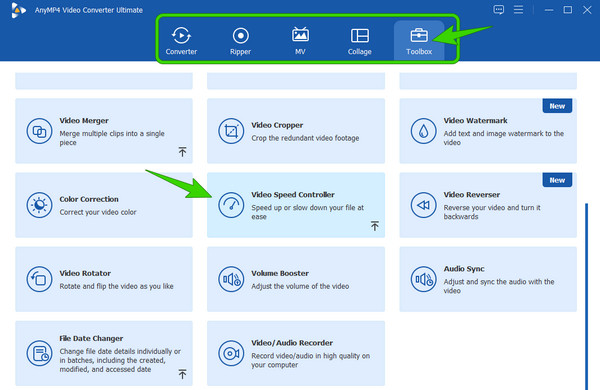
Después de eso, ahora puedes cargar el archivo de video que deseas convertir a time-lapse. Para hacerlo, simplemente haga clic en el Más icono que ves en el centro de la siguiente ventana.
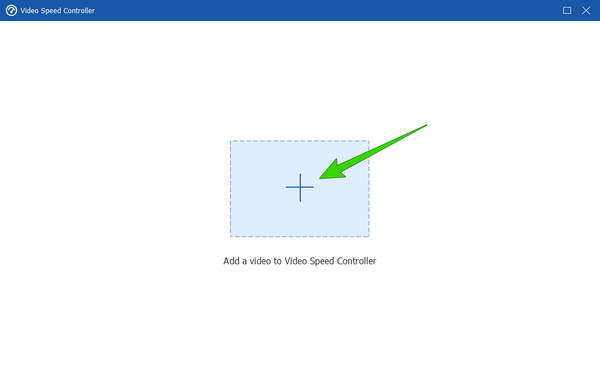
Lo siguiente que debe hacer es elegir el 8X opción desde el control de velocidad. Al configurarlo, puedes convertir tu video en un lapso de tiempo. Luego, golpea el Exportar para guardar el vídeo a intervalos.
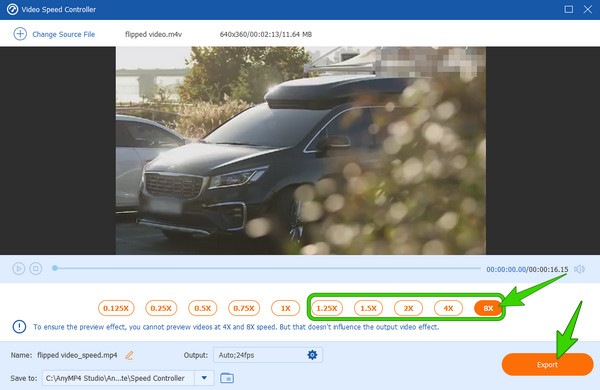
Nota: Las pautas también responden a su pregunta sobre cómo hacer un video a intervalos en MacBook.
Aunque los iPhone vienen con una grabadora de lapso de tiempo, todavía no pueden convertir los videos grabados en uno. En otras palabras, los iPhone simplemente crean timelapse mediante la grabación y no mediante la edición de videos existentes. Entonces, si estás buscando la mejor aplicación para realizar esta tarea en tu iPhone, entonces iMovie es la que debes elegir. iMovie no es sólo una aplicación para Mac, sino que también tiene un trabajo excepcional en el campo de la edición de vídeo en iPhone. A través de esta aplicación, puedes acelerar el video dos veces más rápido que su semilla original. Por lo tanto, consulte a continuación para mostrarle el procedimiento para acelerar un vídeo.
Inicie la aplicación iMovie con su iPhone. Luego, toque el Crear un nuevo proyecto opción una vez que estés en la aplicación. Después de eso, seleccione el Película mágica opción y busca tu galería de fotos. Una vez que encuentre el video, tóquelo y luego toque el Crear película mágica pestaña.
Ahora toca el vídeo en el que estás trabajando para ver las herramientas de edición en la parte inferior. De esas herramientas, busque el Velocidad selección.
Después de eso, tendrás control de velocidad, donde deberás arrastrar la barra deslizante hacia la derecha para convertir el video en un lapso de tiempo.
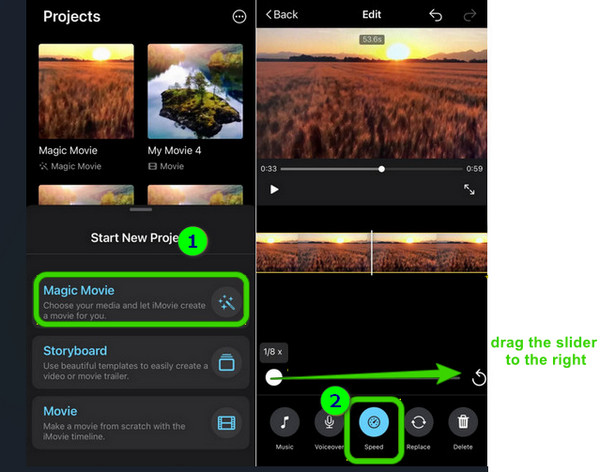
Ahora, para aquellos que quieran hacer un vídeo a intervalos en Android, la aplicación Fotos es la primera herramienta confiable. Sí, la aplicación Fotos de Android ya cuenta con potentes herramientas de edición. Además de su capacidad para acelerar tus videos, tiene estas herramientas que funcionan mejor para recortar, recortar y agregar marcas de agua, filtros, efectos y temas. Esto significa que tiene suficientes elementos esenciales en la edición de vídeo que ya puedes saborear. Entonces, si solo desea realizar ediciones y mejoras de video simples, no es necesario que instale una aplicación de terceros. Porque ya lo tienes preinstalado. Por lo tanto, sin más preámbulos, veamos cómo acelerarás tu clip usando esta aplicación Fotos incorporada en Android.
Lanza tu Fotos aplicación y busque el vídeo que desea acelerar. Ahora toca el vídeo para reproducirlo. Luego, mientras el video está en reproducción, toque el Editar opción entre las herramientas debajo de la línea de tiempo de vista previa del video.
Sobre el Editar opciones, busque el Velocidad herramienta deslizando la lista de herramientas de derecha a izquierda.
Ahora, después de tocar el Velocidad pestaña, aparecerá una barra de control. Puede arrastrar la barra deslizante desde la 0,25x opción de velocidad a la 2X. Y después de eso, puedes tocar el ícono Verificar para guardar el video editado. Haga clic aquí para aprender cómo hacer un vídeo en cámara lenta en Android.
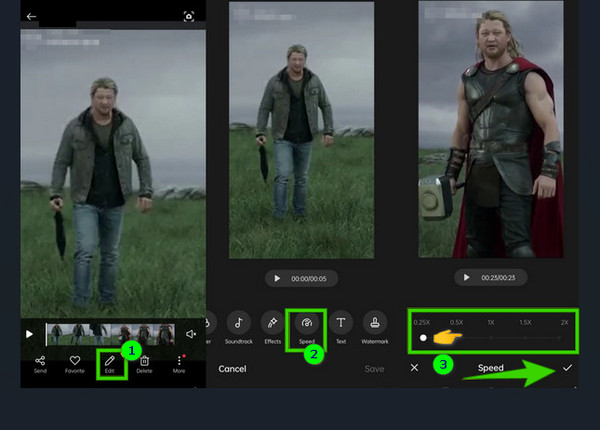
¿Puedo devolver el vídeo time-lapse a su velocidad original?
Puede utilizar la herramienta Controlador de velocidad de video de Video Converter Ultimate para hacer el video en intervalos de tiempo a una velocidad normal. Sube el video y elige el control de velocidad que invertirá la velocidad de tu video time-lapse.
¿Puedo grabar un vídeo timelapse en Android?
Sí. Pero tenga en cuenta que no todos los teléfonos Android tienen una opción de lapso de tiempo en la cámara. Por lo tanto, si su teléfono no lo tiene, puede utilizar una herramienta de terceros para grabar un vídeo a intervalos.
¿Es seguro utilizar una herramienta en línea para cronometrar un vídeo?
No todas las herramientas en línea son seguras de usar. Dicho esto, puedes volver a verificar los antecedentes y revisar la herramienta específica que deseas utilizar en línea.
Ahora puedes fácilmente hacer un vídeo de lapso de tiempo en computadora, iPhone y Android. Ahora puedes disfrutar viendo vídeos largos, ya que puedes acelerarlos en cualquier momento. Pero como principiante que desea mejorar la experiencia de edición de video, le recomendamos encarecidamente utilizar el Convertidor de vídeo definitivo. Tiene todas las herramientas que necesita para cualquier trabajo de edición de video que necesite realizar.
Más lectura
Cuatro métodos fáciles de aprender para acelerar los vídeos de TikTok
Haz que tus videos sean más entretenidos haciéndolos rápidos para TikTok. Vea cómo acelerar los videos para TikTok aquí y luego publique publicaciones agradables y dignas de ver.
Crea una historia perfecta ralentizando tu vídeo en Snapchat
¿Quieres saber el proceso de cómo ralentizar un vídeo en Snapchat? Tenemos todas las indicaciones para realizar tu tarea fácilmente. Simplemente haga clic en este artículo y comience a aprender.
5 formas asombrosas de cambiar la velocidad del video en todas las plataformas
¿Cómo cambiar la velocidad de un vídeo en línea, en una computadora y en un iPhone? Lo tenemos cubierto si solo nos permite mostrarle las mejores herramientas descritas en este artículo.
La mejor aplicación de vídeo para acelerar para tu escritorio, Android y iPhone.
Este artículo proporcionará buenas y excelentes aplicaciones de video de avance rápido para su computadora de escritorio, Android y iPhone que puede usar para acelerar sus videos.